如何解决迷你路由器Bridge模式下的电脑上不了网
发布时间:2016-12-02 06:00
相关话题
你知道如何解决迷你路由器Bridge模式下的电脑上不了网吗?下面是小编整理的一些关于如何解决迷你路由器Bridge模式下的电脑上不了网的相关资料,供你参考。
如何解决迷你路由器Bridge模式下的电脑上不了网的解决方法:
Mini路由器工作在Bridge模式, WDS状态显示成功,但是连接在Mini路由器下的电脑无法上网。该问题可能与电脑或主路由器设置有关。


确认上网终端是通过DHCP获取IP地址,并且获取到正确的IP地址(网关IP地址为前端路由器的IP地址)。如下图所示:

注意:如果您的电脑需要指定IP地址上网,确认填写的网关、DNS等参数正确。

3G路由器默认管理地址为:192.168.1.1,如果与局域网其它设备存在IP冲突,建议更改。
修改管理地址的方法:登录路由器管理界面,点击 网络参数 >> LAN口设置,修改LAN口IP地址后,点击 保存,确定重启。
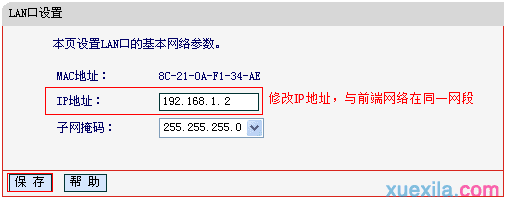

1、防火墙设置
请检查主路由器上是否开启了上网控制,建议更换规则或暂不开启上网控制。如下图所示:
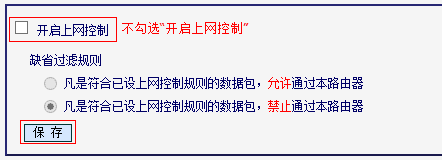
2、ARP绑定
主路由器设置IP地址与MAC地址绑定防止ARP欺骗,可以将ARP绑定关闭后尝试上网,如下图所示:
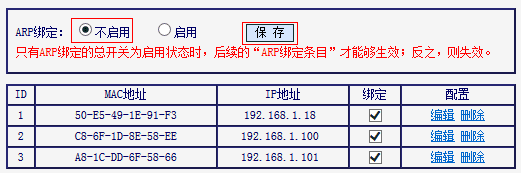

如果通过以上排查均无法解决问题,可能是不同产品的无线桥接机制的兼容性导致问题。可以尝试用主路由器无线桥接Mini路由器,测试是否可以正常使用。
您也可以记录使用的产品型号与硬件版本,致电400-8810-500获取技术支持。

如何解决迷你路由器Bridge模式下的电脑上不了网的评论条评论